默认浏览器应如何设置而不被修改?
1、首先,先跟大家介绍在控制面板如何设置默认浏览器。点击桌面的“开始"菜单,找到”控制面板“项,然后点击,进入控制面板设置。如图:
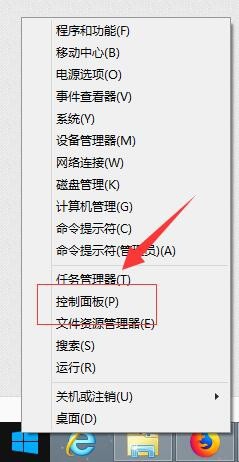
2、接着,在"控制面板"里,我们找到"默认程序"点击,然后再选择"设置默认程序",如图:

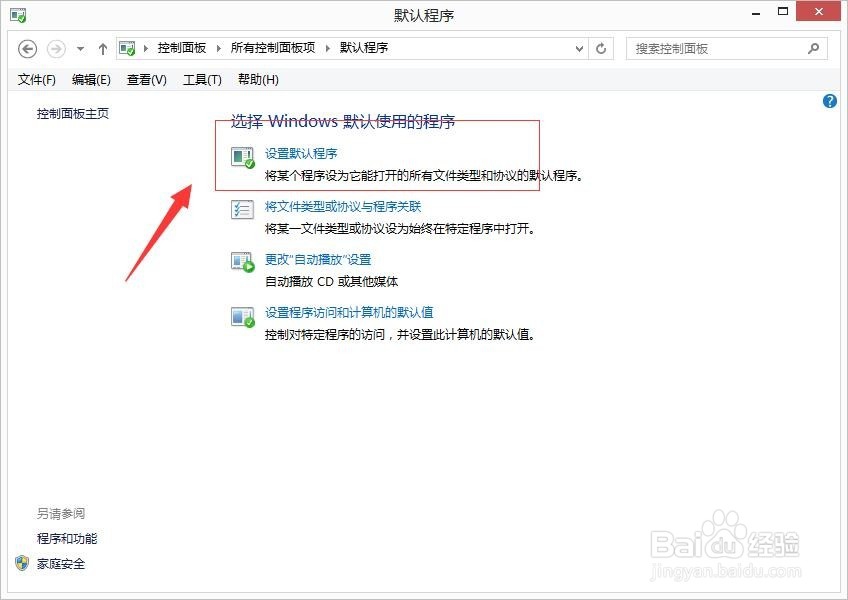
3、进入到“设置默认程序”界面,找到我们想要设置的默认浏览器,点击,然后在右侧选择“将此程序设置为默认值”。如图:
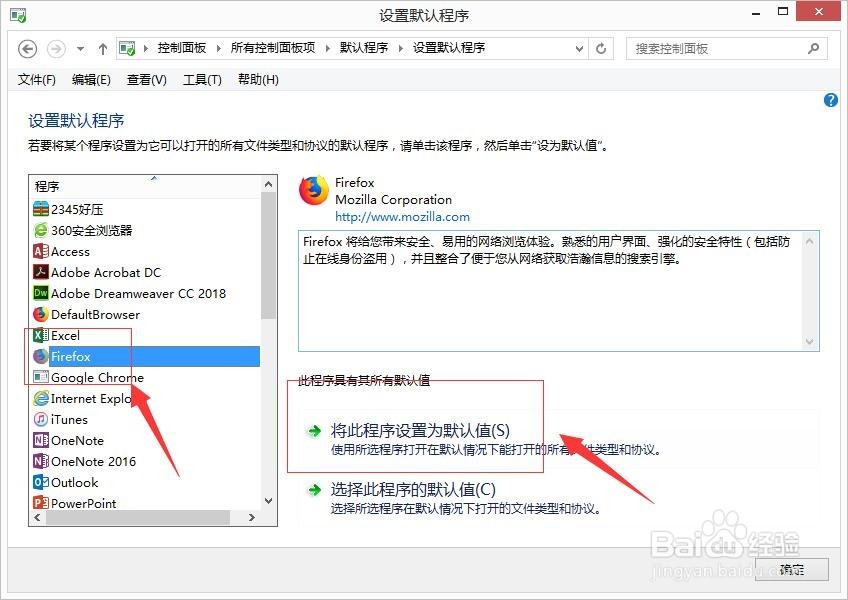
4、接着点击下方的“选择此程序的默认值”。然后在设置程序的关联页面全选所有的选项,然后保存回去。如图:

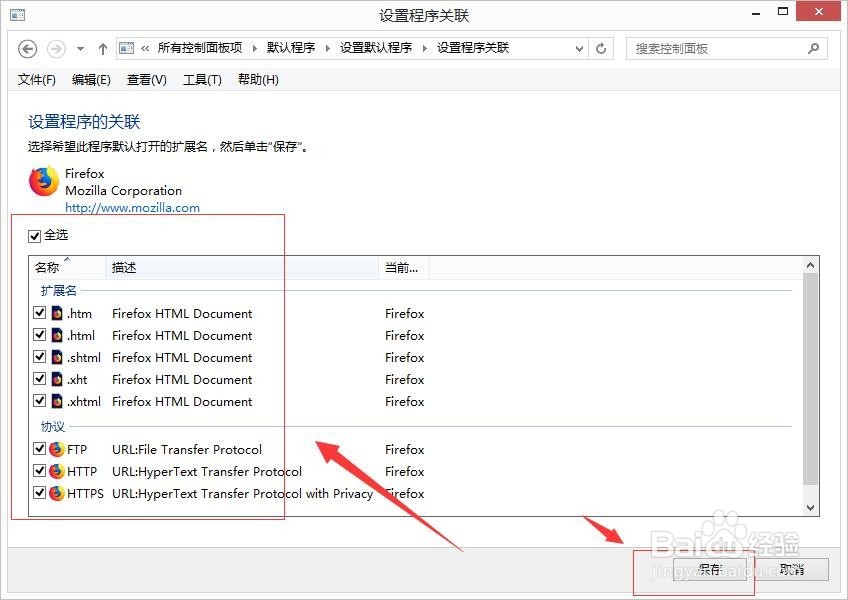
5、然后点击确定;这样就成功设置火狐为默认浏览器了。
1、打开浏览器,选择“菜单”或者(工具)(这里以360浏览器作为演示),如图:

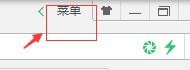
2、接着,在弹出的菜单中选择“选项”。如图:
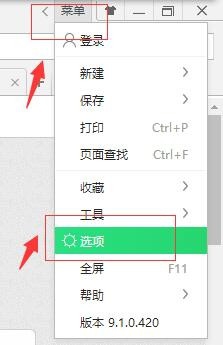
3、进入到选项-基本设置页面中。首先在左侧选择“基本设置”,然后在右边默认浏览器设置中,将360安全浏览器设置为默认浏览器,并在”启动时检查是否为默认浏览器“左边打上勾,这样360浏览器设置为默认浏览器已经设置完成。
1、首先,打开腾讯电脑管家软件,找到右下角的“工具箱”,然后点击进入工具箱设置。如图:
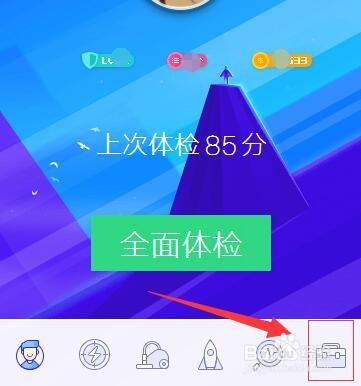
2、在工具箱设置中,找到”浏览器保护“项,如图:
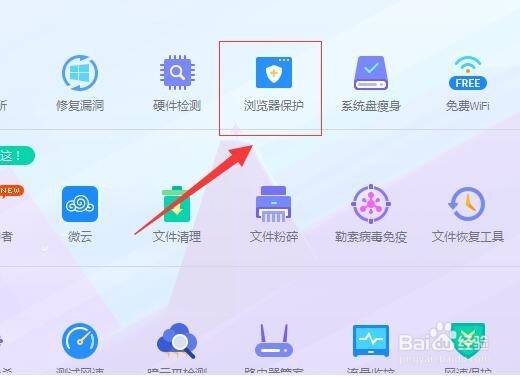
3、进入浏览器保护设置,先把之前锁定的浏览器解锁(如果没有锁定浏览器就不需要解锁)。解锁后,在浏览器选择框中找到360浏览器并选中,然后点击右边的“锁定”按钮(或者选择“一键锁定”),这样360浏览器已经被电脑管家锁定成默认浏览器了。如图:
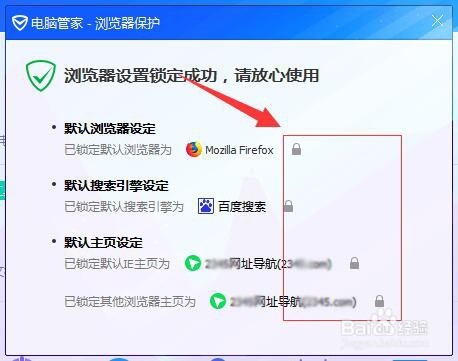
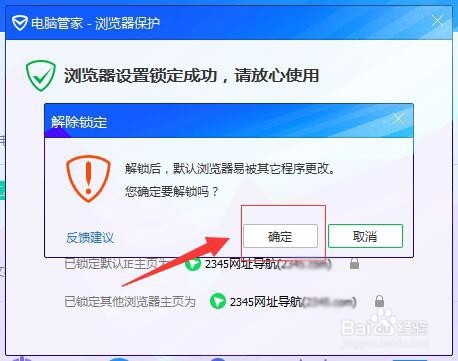
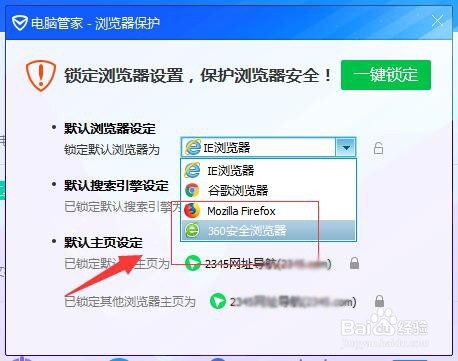
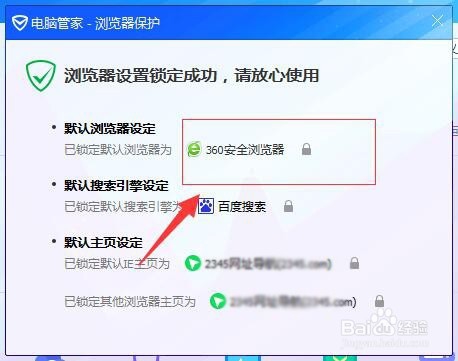
4、至此,默认浏览器设置完成。
声明:本网站引用、摘录或转载内容仅供网站访问者交流或参考,不代表本站立场,如存在版权或非法内容,请联系站长删除,联系邮箱:site.kefu@qq.com。
阅读量:99
阅读量:30
阅读量:25
阅读量:48
阅读量:52